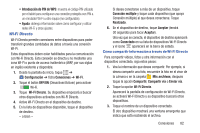Samsung SM-T530NU User Manual Generic Wireless Sm-t530nu Galaxy Tab 4 Kit Kat - Page 85
Wi-Fi, activar, Buscar, Consejo, Notificación de red, Configuración, Conexiones, OFF/ON
 |
View all Samsung SM-T530NU manuals
Add to My Manuals
Save this manual to your list of manuals |
Page 85 highlights
Búsqueda y conexión a una red Wi-Fi Cuando active Wi-Fi, el dispositivo buscará y mostrará las conexiones Wi-Fi disponibles. 1. Desde cualquier pantalla, toque la parte superior de la pantalla y deslice el dedo hacia abajo. Aparecerá el panel de notificaciones. 2. Toque Wi-Fi para activar Wi-Fi (verde). El dispositivo iniciará la búsqueda de puntos de acceso inalámbrico disponibles. Nota: Para iniciar un nuevo escaneo para encontrar WAPs disponibles, toque Buscar. 3. Cuando se complete la búsqueda, toque una red Wi-Fi para conectarse. Si la red Wi-Fi es abierta (no protegida), el dispositivo se conectará automáticamente. Si la red Wi-Fi está protegida, introduzca la contraseña en el mensaje para conectarse. Consejo: Puede configurar el dispositivo para que le notifique automáticamente si hay redes disponibles. Toque Notificación de red bajo "Configuración de Wi-Fi" en la página 81. Nota: Cuando Wi-Fi está activado, aparece en la barra de estado. Adición manual de una red Wi-Fi 1. Desde la pantalla de inicio, toque ➔ Configuración ➔ ficha Conexiones ➔ Wi-Fi. 2. Toque el botón OFF/ON (Desactivar/Activar) para activar Wi-Fi. 3. Toque Añadir red Wi-Fi y después introduzca los siguientes valores: • Red SSID: introduzca el nombre del punto de acceso de la red Wi-Fi (WAP). • Seguridad: seleccione el tipo de seguridad utilizada por el WAP. Nota: Dependiendo del protocolo de seguridad utilizado por el WAP, es posible que sea necesario introducir información adicional sobre la red, tal como la contraseña. • Contraseña: si el WAP está protegido, introduzca la contraseña o la clave hexadecimal. 4. Toque Conectar. Conexiones 80